Transcend STOREJET 18M Manuel utilisateur
PDF
Télécharger
Document
StoreJet® 18 mobile Guide de l’utilisateur (Version 1.0.2) Sommaire Introduction︱ ......................................................................................1 Contenu de l’emballage︱...................................................................1 Caractéristiques︱ ...............................................................................2 Système requis︱ ................................................................................2 Précautions d’utilisation︱ .................................................................3 Utilisation générale ....................................................................................................... 3 Sauvegarde de données ............................................................................................... 3 Transport........................................................................................................................ 3 Alimentation................................................................................................................... 3 Rappels........................................................................................................................... 4 Présentation du produit︱ ..................................................................5 Installation du pilote︱ ........................................................................5 Installation du pilote pour Windows® .......................................................................... 5 Installation du pilote pour Mac™ OS 9.0 ou version plus récente ............................. 5 Installation du pilote pour Linux™ Kernel 2.4 ou version plus récente..................... 6 Connexion à un ordinateur︱ .............................................................7 Déconnexion d’un ordinateur︱ .........................................................9 Retirer le StoreJet® 18 sous Windows® ....................................................................... 9 Retirer le StoreJet® 18 sous Mac™ OS 9.0 ou version plus récente .......................... 9 Retirer le StoreJet® 18 sous Linux™ Kernel 2.4 ou version plus récente.................. 9 Formater le disque dur︱ ..................................................................10 Windows® 2000/XP....................................................................................................... 10 Windows® 7/Vista......................................................................................................... 11 Conseils︱ ..........................................................................................15 Spécifications︱.................................................................................17 Informations relatives au passage de commande︱......................17 Limitation de Garantie Transcend︱................................................18 Introduction︱ Merci d’avoir acheté le Transcend StoreJet® 18 mobile. Cet appareil de stockage de données compact, portable et polyvalent va transformer vos habitudes de transfert de données. Grâce à sa grande capacité mémoire et son taux de transfert jusqu’à 480Mbps en USB 2.0, le StoreJet® 18 est le l’appareil idéal pour le transport et le stockage de fichiers, dossiers, documents, photos, vidéos et musiques de ou vers un ordinateur. Par ailleurs, le StoreJet® 18 est livré de série avec un pack programme très utile * qui vous aidera à mieux gérer vos données. Ce manuel vous aidera Durant toutes les étapes de prise en main du StoreJet® 18. *Note: Le pack programme StoreJet® elite ne fonctionne que sous Windows – veuillez-vous reporter au manuel d’utilisation du programme pour de plus amples détails Contenu de l’emballage︱ Les éléments suivants se trouvent dans l’emballage: StoreJet® 18 mobile 1 câble Mini USB à 2 Standard-A USB (câble USB Y) Guide de démarrage rapide 1 Caractéristiques︱ Compatible USB 2.0 Hi-Speed et USB 1.1 Installation Plug and Play aisée Disque dur de haute capacité Boîtier externe résistant aux chocs Ultra-portable Bouton de sauvegarde automatique One-Touch Alimentation via le port USB. Pas de batterie externe requise Taux de transfert haute-vitesse jusqu’à 480Mbits par seconde Pack programme StoreJet® elite inclus: (vous aide à gérer vos données) Système requis︱ Ordinateur avec port USB en état de marche. Un des OS suivants: • Windows® 2000 • Windows® XP • Windows® Vista • Windows® 7 • Mac™ OS 9.0 ou plus récent • Linux™ Kernel 2.4 ou plus récent 2 Précautions d’utilisation︱ Ces précautions sont IMPORTANTES! Veuillez les suivre en toute circonstance. Assurez-vous que le câble USB est correctement branché entre l’ordinateur et le StoreJet® 18 (extrémité fine Æ StoreJet® 18, extrémité large Æ PC) Utilisation générale • Veuillez déballer le StoreJet® 18 avec précaution. • Evitez d’exposer votre StoreJet® 18 à des températures extrêmes, au-dessus de 55℃ou en dessous de 5℃. • Ne faites pas tomber votre StoreJet® 18. • N’exposez pas le StoreJet® 18 au contact de quel liquide que ce soit. • Ne pas utiliser de chiffon humide pour nettoyer le boîtier externe. • N’exposez pas votre StoreJet® 18 à un des environnements suivants: o En pleine lumière du soleil o A proximité d’une source de chaleur o Dans un véhicule fermé et garé en plein soleil o Dans un environnement fortement magnétisé ou subissant des vibrations Sauvegarde de données • Transcend NE PEUT être tenu responsable pour la perte ou l’endommagement de données Durant l’utilisation de l’appareil. Si vous décidez de stocker des données sur votre StoreJet® 18, nous vous conseillons de régulièrement faire une sauvegarde sur votre ordinateur ou tout autre appareil de stockage de données. • Afin d’assurer un taux de transfert optimal en USB 2.0, veuillez vous assurer que votre ordinateur dispose des pilotes USB nécessaires. Vous pouvez les vérifier dans le manuel de votre ordinateur ou de la carte-mère. Transport • Utilisez l’emballage du StoreJet® 18 pour le protéger de tout dommage éventuel Durant un voyage. • Ne pas tordre le boîtier du StoreJet® 18 (pour éviter des dommages éventuels au disque dur interne). • Evitez de placer des objets sur le StoreJet® 18 (pour éviter la compression du boîtier). Alimentation • Le StoreJet® 18 est directement alimenté via le port USB de l’ordinateur. Toutefois, il est possible que le voltage de certains anciens ordinateurs soit en dessous des 5V DC requis pour alimenter le StoreJet® 18. Dans ce cas, branches le connecteur large du câble USB Y dans un second port USB de l’ordinateur afin de disposer de l’alimentation électrique suffisante. 3 Le connecteur USB supplémentaire permet une alimentation supplémentaire pour le StoreJet® 18 • Veuillez utiliser le câble Mini USB à USB A-Type livré de série pour la connexion avec votre ordinateur. Assurez-vous que le câble est en bon état. NE JAMAIS utiliser de câble défectueux ou endommagé. • Assurez-vous que le câble est bien droit et souple et que rien ne repose dessus. Rappels Veuillez toujours suivre la procédure “Déconnexion depuis un ordinateur ” pour retirer le StoreJet® de l’ordinateur. 4 Présentation du produit︱ Figure 1: StoreJet® 18 mobile Bouton de sauvegarde automatique OneTouch Port Mini USB Installation du pilote︱ Installation du pilote pour Windows® Aucun pilote requis. Ces OS Windows® disposent de pilotes intégrés qui reconnaissent le StoreJet® 18. Branchez le StoreJet® dans un port USB de votre ordinateur. Windows installera automatiquement les fichiers nécessaires. Un nouveau disque local Local Disk avec une lettre assignée représentant le StoreJet® 18 apparaîtra dans la fenêtre My Computer. Installation du pilote pour Mac™ OS 9.0 ou version plus récente Aucun pilote requis. Branchez le StoreJet® 18 dans un port USB disponible et votre ordinateur le détectera automatiquement. 5 Figure 2: Installation du pilote Mac Installation du pilote pour Linux™ Kernel 2.4 ou version plus récente Aucun pilote requis. Branchez le StoreJet® 18 dans un port USB puis montez-le. 1. Créez un directoire pour le StoreJet® 18. Exemple: mkdir /mnt/Storejet 2. Puis montez le StoreJet® 18. Exemple: mount –a –t msdos /dev/sda1 /mnt/Storejet 6 Connexion à un ordinateur︱ Pour utiliser le StoreJet® 18 comme disque dur externe pour transférer vos données vers ou depuis un ordinateur, il doit être connecté à un port USB en utilisant le câble USB-Y livré de série. Figure 3: câble Mini USB à Standard-A USB (câble USB Y) 1. Branchez l’extrémité fine dur câble USB Y dans le port USB du StoreJet® 18. 2. Branchez la grande extrémité du câble dans un port USB disponible sur votre ordinateur. *Sur certains ordinateurs généralement anciens, l’alimentation passant par le port USB est inférieure à 5V DC. Dans ce cas, branchez l’extrémité supplémentaire du câble USB-Y dans un autre port USB de votre ordinateur afin de profiter de l’alimentation nécessaire. Figure 4: Connexion à un ordinateur 7 3. Quand le StoreJet® 18 est connecté à un ordinateur, la diode DEL s’allumera, un nouveau disque local Local Disk avec sa lettre spécifique apparaîtra dans la fenêtre My Computer, tout comme une icône matérielle Removable Hardware icon dans la barre système de ® Windows. Le disque dur interne du StoreJet 18 est pré formaté en FAT32. Figure 5: *F: est un exemple de lettre pouvant varier d’un ordinateur à un autre 4. Une fois connecté, vous pouvez utiliser le StoreJet® 18 comme un disque dur externe pour transférer vos données depuis ou vers votre ordinateur. Pour ce faire, cliquez sur les fichiers concernés puis glissez les dans le disque local Local Disk représentant le StoreJet® 18. 5. Si vous avez au préalable installé le programme StoreJet® elite, vous pouvez appuyer sur le bouton de sauvegarde automatique OneTouch pour lancer instantanément une sauvegarde de vos données (voir le manuel du programme StoreJet® elite pour plus de détails). Figure 6: bouton de sauvegarde automatique OneTouch 8 Déconnexion d’un ordinateur︱ NE JAMAIS déconnecter le StoreJet® quand sa diode DEL clignote. Retirer le StoreJet® 18 sous Windows® 1. Sélectionnez l’icône matériel Hardware dans la barre système. 2. La fenêtre Safely Remove Hardware apparaît. Sélectionnez-la pour continuer. Figure 7: Safely Remove Hardware 3. Une fenêtre avec le message suivant apparaît “The ‘USB Mass Storage Device’ device can now be safely removed from the system.” Vous pouvez alors retirer le StoreJet® en toute sécurité Figure 8: Safe to Remove Hardware ATTENTION! Pour prévenir la perte éventuelle de données, veillez à toujours utiliser cette procédure pour retirer le StoreJet® sous Windows®. Retirer le StoreJet® 18 sous Mac™ OS 9.0 ou version plus récente Cliquez sur l’icône représentant le StoreJet® 18 puis glissez-la dans la corbeille. Vous pouvez alors débrancher le StoreJet® 18 du port USB. Retirer le StoreJet® 18 sous Linux™ Kernel 2.4 ou version plus récente Exécutez la commande umount /mnt/Storejet pour démonter l’appareil. Puis débranchez le StoreJet® 18 du port USB. 9 Formater le disque dur︱ ATTENTION! Formater le disque effacera toutes les données stockées dans votre StoreJet® 18. Vous devez disposer d’une version Windows 2000, XP ou 7/Vista avec droit administrateur pour effectuer un formatage. Windows® 2000/XP 1. Téléchargez le programme StoreJet® Format Utility depuis le site Transcend: http://www.transcendusa.com/Support/DLCenter/index.asp (le programme peut être localisé en sélectionnant “Storage Devices -> StoreJet® Drives -> any StoreJet® product -> any StoreJet® model) 2. Après téléchargement, vous devez extraire le fichier ZIP et le placer sur le disque dur de votre ordinateur. Puis démarrez l’application StoreJetFormatter.exe. 3. Branchez le StoreJet® 18 dans un port USB disponible de votre ordinateur. 4. Débranchez tous les autres appareils USB de votre ordinateur afin de prévenir tout formatage accidentel d’un autre appareil USB que le StoreJet® 18. 5. Dans la fenêtre StoreJet® Format Utility, cliquez sur le bouton “Refresh” . 6. Le programme détectera automatiquement le StoreJet® 18. Figure 8: Le menu Utility détectera automatiquement le StoreJet® 18 7. Appuyez sur “Start”pour démarrer. 10 Figure 9: Appuyer sur “Start” 8. Une fenêtre de confirmation apparaît à l’écran. Appuyez sur OK pour démarrer le formatage. 9. Le formatage peut durer quelques minutes. A l’issue de cette opération, le message “O.K.” apparaîtra en bas à droite de la fenêtre. Figure 10: Formatage terminé 10. Appuyez sur le bouton “Close” pour terminer et sortir. Windows® 7/Vista 1. Téléchargez le programme StoreJet® Format Utility depuis le site Transcend: http://www.transcendusa.com/Support/DLCenter/index.asp (le programme peut être localisé en sélectionnant “Storage Devices -> StoreJet® Drives -> any StoreJet® product -> any StoreJet® model) 2. Après téléchargement, vous devez extraire le fichier ZIP et le placer sur le disque dur de 11 votre ordinateur. Puis démarrez l’application StoreJetFormatter.exe. 3. Branchez le StoreJet® 18 dans un port USB disponible de votre ordinateur. 4. Débranchez tous les autres appareils USB de votre ordinateur afin de prévenir tout formatage accidentel d’un autre appareil USB que le StoreJet® 18. 5. Faites un clic droit sur “StoreJetFormatter.exe” puis sélectionnez “Run as Administrator.” Figure 11: Run as administrator 6. La fenêtre de contrôle de l’utilisateur apparaît. Sélectionnez “Allow” pour continuer. Figure 12: Autoriser le programme Transcend StoreJet® Format Utility de fonctionner sous Vista/7 7. Dans la fenêtre StoreJet® Format Utility, cliquez sur le bouton “Refresh” . 8. Le programme détectera automatiquement le StoreJet® 18. 12 Figure 13: Le menu Utility détectera automatiquement le StoreJet® 18 9. Appuyez sur “Start”. Figure 14: Appuyer sur “Start” 10. Une fenêtre de confirmation apparaît à l’écran. Appuyez sur OK pour démarrer le formatage. 13 11. Le formatage peut durer quelques minutes. A l’issue de cette opération, le message “O.K.” apparaîtra en bas à droite de la fenêtre. Figure 15: Formatage terminé 12. Appuyez sur le bouton “Close” pour terminer et sortir. 14 Conseils︱ Si un problème apparaît durant l’utilisation du StoreJet® 18, reportez-vous en premier lieu aux questions/réponses listées ci-dessous avant d’amener votre StoreJet® 18 pour réparation. Si le problème paraît insolvable, veuillez consulter le magasin, vendeur ou bureau local de Transcend pour conseil. Une liste supplémentaire de conseils ainsi qu’un support technique sont également à votre disposition sur notre site Internet. L’OS ne reconnaît pas le StoreJet 18 Vérifiez les points suivants: 1. Le StoreJet® 18 est-il correctement connecté au port USB? Si ce n’est pas le cas, débranchez-le puis rebranchez-le. Alternativement, vous pouvez aussi utiliser un autre port USB. 2. Utilisez le câble fourni avec le StoreJet® 18 car il a été adapté spécialement pour cet usage. 3. Le StoreJet® 18 est directement alimenté par le port USB de l’ordinateur. Or, si cette alimentation est inférieure à 5V DC, vous devrez connecter la seconde large extrémité du câble USB-Y dans un autre port USB afin de profiter d’une alimentation additionnelle de courant. Le connecteur USB supplémentaire permet une alimentation ® supplémentaire pour le StoreJet 18. 4. Le StoreJet® 18 est-il connecté à un clavier Mac™? Si c’est le cas, débranchez-le et connectez-le à un port USB se trouvant sur votre ordinateur. 5. Le port USB est-il activé? Si ce n’est pas le cas, veuillez vous référer au guide d’utilisation de votre ordinateur (ou de la carte-Mère) pour l’activer. Mon ordinateur ne reconnaît pas le StoreJet 18 1. Un seul port USB n’est pas forcément suffisant pour alimenter en courant le StoreJet® 18. Assurez-vous que les deux extrémités larges du câble USB sont connectées à des ports USB de votre ordinateur. 2. Evitez de connecter le StoreJet® 18 via un hub USB. Figure 17: Branchez les deux extrémités larges du câble USB sur votre ordinateur 15 Le StoreJet 18 ne se met pas en marche Vérifiez les points suivants: 1. Le StoreJet® 18 est-il correctement connecté au(x) port(s) USB de votre ordinateur?. 2. Assurez-vous que le port USB est activé. Si ce n’est pas le cas, essayez avec un autre port USB. Impossible de sauvegarder des fichiers sous Mac Le disque dur interne du StoreJet® 18 est formaté en FAT32. Si vous souhaitez sauvegarder des fichiers sous Mac, vous devrez formater le StoreJet® 18 en HFS+ en utilisant le programme Mac Disk Utility. Linux ne détecte pas le StoreJet 18 Le disque dur interne du StoreJet® 18 est formaté en FAT32. Linux NE SUPPORTE PAS le système de fichier en NTFS. Veuillez reformater le StoreJet® 18 en système de fichier FAT32. 16 Spécifications︱ Dimensions (L x l x H) 98.7 mm × 65.7 mm × 17.45 mm Poids 120g (Max.) Stockage Media Disque dur 1.8-pouces ZIF Alimentation 5V DC depuis le port USB Vitesse Max. de Transfert 480Mbits par seconde Température fonctionnement 5℃ (41℉) à 55℃ (131℉) Certificats CE, FCC, BSMI Garantie 2 ans Informations relatives au passage de commande︱ Description Capacité Numéro d’article StoreJet® 18 mobile 120GB TS120GSJ18M 17 Limitation de Garantie Transcend︱ “Envers et contre tout” est la norme que Transcend se fixe en terme de service client. Nous nous efforçons de fabriquer des produits de qualité dépassant celle des normes en vigueur dans l’industrie. Transcend Information, Inc. (Transcend) s’engage à fournir des produits testés et garantis étant sans défauts matériels ou de fabrication, et étant conformes aux spécifications publiées. Si StoreJet® 18 ne fonctionne pas correctement, à cause d’un défaut de fabrication ou de matériel, et ce malgré une utilisation normale en environnement recommandé, Transcend réparera ou remplacera votre StoreJet® 18 par un produit aux caractéristiques similaires. Durée de garantie : StoreJet® 18 de Transcend est couvert par cette garantie pour une période de deux (2) ans à partir de la date d’achat. La preuve d’achat incluant la date d’achat est nécessaire pour que la garantie fonctionne. Transcend examinera le produit et statuera sur sa réparation ou son remplacement. La décision prise par Transcend de réparer ou de remplacer le produit est sans appel. Transcend se réserve le droit de fournir un produit de remplacement aux fonctionnalités équivalentes Limitations : Cette garantie ne s’applique pas aux produits endommagés à la suite d’un accident, d’emploi incorrect ou abusif, de mauvaise manipulation, de mauvaise installation, d’altération, de mauvais usage ou de problèmes liés à des surtensions électriques. StoreJet® 18 de Transcend doit être utilisé avec des périphériques conformes aux normes de l’industrie informatique. Transcend ne sera pas tenu responsable des dommages causés par l’usage de périphériques tiers. Transcend ne peut en aucun cas être tenu responsable de dommages directs ou indirects causés par un incident ou ses conséquences, y compris toute perte de profits ou de bénéfices, la perte de revenu ou de données ou tout autre dommage accidentel ou fortuit, de toute altération de relations commerciales, dû à ce produit, même si Transcend a auparavant été averti d’une telle éventualité. Avertissement : La garantie ci-dessus est une garantie exclusive, sans aucune autre garantie, implicite ou explicite de quelque nature que ce soit ; ceci comprenant mais ne se limitant pas aux garanties de commercialisation et d’adéquation à une utilisation particulière. Cette garantie ne sera en aucun cas affectée par un support technique ou des conseils délivrés par Transcend. Instructions Garantie Transcend: http://www.transcend.nl/Support/Warranty.asp Enregistrement en ligne: Pour accélérer le service de garantie, enregistrez svp votre produit Transcend sous un délai de 30 jours à partir de la date d’achat. Enregistrement en ligne sur http://www.transcend.nl/productregister_fr Les spécifications mentionnées ci-dessus sont susceptibles de changement sans préavis Transcend Information, Inc. http://www.transcend.nl *The Transcend logo is a registered trademark of Transcend Information, Inc. *All logos and marks are trademarks of their respective companies. 18 ">
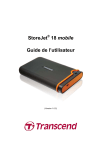
Lien public mis à jour
Le lien public vers votre chat a été mis à jour.











